2020年07月17日更新
【インスタライブ】外部フィルター/エフェクトを使う方法を解説!
皆さんはインスタライブをご存知ですか?インスタグラムの動画生配信サービスのことを指しますが、配信時に外部フィルターやエフェクトを使って楽しむことができます。そこで今回はインスタライブの外部フィルター/エフェクトを使う方法を詳しく解説します。
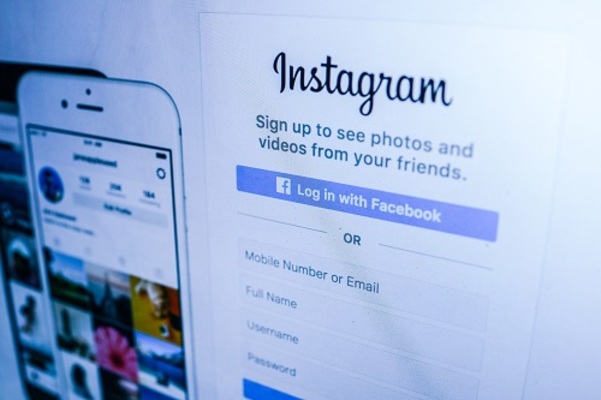
目次
【インスタライブ】外部フィルター/エフェクトの使用の流れ
本記事では、インスタライブの外部フィルター/エフェクトを使う方法を詳しく解説します。さて、SNSの需要が高まる中インスタグラムは写真投稿アプリとして幅広いユーザーから多くの支持を得ています。
さらにインスタグラムを楽しむために、ここではインスタグラムの外部フィルター/エフェクトの使用の流れを解説します。
インスタライブとは
「インスタライブってなに?」とイマイチわからない方もいるでしょう。インスタライブとは、動画を生配信することができる機能です。さらに、その動画をInstagramのストーリーという機能に投稿することができます。
生配信中にInstagramのアカウントを持っているユーザーの閲覧が可能となっており、コメントやスタンプを送って、インスタライブを配信している人にアクションも行えます。
芸能人をはじめインフルエンサーや起業家もインスタライブを使って、動画投稿をしているユーザーも多く見られます。
外部フィルター/エフェクトの使用の流れ
インスタライブ中に外部フィルターやエフェクトを使うことで、より動画の生配信を楽しむことができます。ここではインスタライブの外部フィルター・エフェクトの使用の流れを簡単に紹介します。
- クリエイターのアカウントページでダウンロード
- エフェクトを適用して配信する
- 配信終了後はストーリーにシェアできる
クリエイターのアカウントページでダウンロード
インスタライブの外部フィルターやエフェクトを使う際には、各クリエイターのアカウントページにてダウンロードする必要があります。まずは、クリエイターのアカウントページに行きましょう。
インスタライブでお気に入りの外部フィルターやエフェクトを使用する際には、ストーリーズを開きます。
一番右にスライドすると、『エフェクトをチェック』というボタンがあるのでこちらをタップしましょう。
『エフェクトギャラリー』のページに移動します。お気に入りのクリエイターや、気になるエフェクトを選択します。
エフェクトを選択してダウンロードしましょう。
エフェクトを適用して配信する
インスタライブでエフェクトを使用するには再度、ストーリーズを開きます。先ほどダウンロードしたエフェクトが表示されるのでこちらを使うようにしましょう。
インスタライブをスタートさせるには『ライブ』ボタンをタップします。
配信終了後はストーリーにシェアできる
インスタライブの配信を終了した後、その動画をストーリーにシェアすることができます。終了後に『ストーリーズでシェアする』というボタンが表示されるので、こちらをタップしましょう。
ストーリーにてシェアしたくない場合は『投稿を削除する』を選択します。
 【インスタライブ】こっそりバレずに登録せずに見る「裏技」を紹介!
【インスタライブ】こっそりバレずに登録せずに見る「裏技」を紹介!【インスタライブ】外部フィルター/エフェクトのダウンロード方法
続いてインスタライブの外部フィルターやエフェクトのダウンロード方法について紹介します。お気に入りのフィルターやエフェクトをダウンロードしておけば、何度もストーリーやインスタライブで使用することができます。
ダウンロードしたエフェクトは、すぐに使うことができるので、大変便利です。
ダウンロード方法
ここではインスタライブの外部フィルターやエフェクトのダウンロード方法について簡単に紹介します。以下の手順で行います。
- クリエイターのページを開く
- ストーリーを表示
- ダウンロードボタンをタップ
クリエイターのページを開く
インスタグラムにて、ストーリーの画面を開きます。一番右にある、『エフェクトをチェック』ボタンをタップしましょう。『エフェクトギャラリー』に移動します。
ストーリーを表示
気になるストーリーをタップして画面に表示させます。
ダウンロードボタンをタップ
実際にご自身で使ってみる『試す』ボタンをおすと、どのような雰囲気のフィルターなのかわかります。
表示されているフィルターを試すことができるのでダウンロード前に、使ってみましょう。
気に入れば、右下の『ダウンロードボタン』をタップしましょう。これでインスタライブのエフェクト・フィルターのダウンロード方法は以上になります。
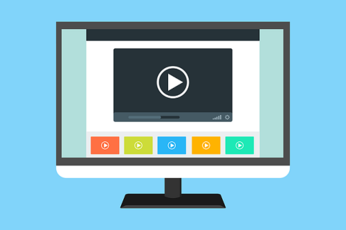 【インスタライブ】ハート/コメントなしで録画する方法を解説!
【インスタライブ】ハート/コメントなしで録画する方法を解説!【インスタライブ】外部フィルター/エフェクトの人気ジャンル
ここまではどのようにして、インスタライブのフィルターやエフェクトを使用するのかを紹介しました。クリエイターのアカウントページに行けば、簡単にダウンロードすることができましたね。
続いてはインスタライブの外部フィルターやエフェクトの人気ジャンルについて説明します。人気の外部フィルターやエフェクトを使って、インスタライブをさらに充実させましょう。
人気の外部フィルター/エフェクト
ここではインスタグラムの中で人気の外部フィルターやエフェクトを簡単に紹介します。
- セーラームーンフィルター
- 鬼滅の刃
- ポケモン
- サンリオ
セーラームーンフィルター
実はインスタライブの外部フィルターやエフェクトで注目を集めているのが、『セーラームーンフィルター』。こちらのフィルターを提供している【neo.cristo】さんは、様々なアニメキャラクターのフィルターを配信しています。
日本の有名なアニメであれば、ほとんどフィルターがあるのでセーラームーンだけではなく楽しむことができます。
鬼滅の刃
2020年上半期、アニメ界の中に旋風を巻き起こした『鬼滅の刃』。こちらもフィルターがあります。フィルターを制作しているのは【tac.06】さんのアカウント。顔にかかるエフェクトを中心に配信しています。
このように頭の上など、顔の周りにエフェクトがかかります。『鬼滅の刃』だけではなく古くから愛されている『カービィ』のフィルターもありました。
ポケモン
ポケモンのフィルターを配信しているのは【Patrick】さん。頭の上にキャラクターが乗っているフィルターを多く配信しているクリエイターです。
ポケモンのフィルターは、動画上だと、いろんな種類のポケモンがランダムに表示されます。
サンリオ
日本の女の子に人気のサンリオもインスタライブのフィルターでは大人気です。サンリオフィルターを配信しているのは【nenasensible】さん。ポップな女の子を連想させるフィルターが多いです。
フレームのようにキャラクターが枠となっているサンリオフィルターもあります。サンリオ好きにはたまらないですね。
 インスタライブで抜けると配信者にバレるのか解説!
インスタライブで抜けると配信者にバレるのか解説!【インスタライブ】外部フィルター/エフェクトの使い方
お気に入りの外部フィルターやエフェクトを発見したところで、早速使っていきたいと思います。一度フィルターを使ってインスタライブを配信すれば、ストーリーにシェアすることもできます。
インスタライブを配信している方はフィルターも使ってみるライブ配信の楽しさも倍増ですよ。それではインスタライブの外部フィルター/エフェクトの使い方を解説します。
インスタライブ中にエフェクトを使う方法
ここではインスタライブを配信中にエフェクトを使う方法を紹介します。以下の手順で行うことができます。
- 「ストーリーズ」をタップ
- 「ライブ」を選択してタップ
- 右下に表示されている顔文字をタップ
- 顔認識ができていれば適用される
- 終了後にシェアする
「ストーリーズ」をタップ
まずは、インスタライブのアプリを起動しましょう。画面左上に表示される『ストーリーズ』をタップします。
「ライブ」を選択してタップ
画面下に『ライブ』という欄があるのでこちらをタップします。するとライブ配信がスタートします。
右下に表示されている顔文字をタップ
インスタライブを配信しているとき、画面右下にある上記のような顔文字マークが表示されます。こちらをタップしましょう。
顔認識ができていれば適用される
顔認識ができていれば、フィルターが適用されます。これでインスタライブを配信しているときにエフェクトを使うことができました。
終了後にシェアする
インスタライブを終了したら撮影した動画を削除してもいいですが、ストーリーに保存することもできます。インスタライブ終了時に表示されるので、どちらかを選択しましょう。
 インスタライブの制限時間(時間/分)は?リプレイについても解説!
インスタライブの制限時間(時間/分)は?リプレイについても解説!【インスタライブ】外部フィルター/エフェクトが使えない時の対処法
最後に紹介するのはインスタライブで外部フィルター/エフェクトが使えない時の対処法です。インスタライブでフィルターを使い、シェアすることができれば問題ありませんが、フィルターが使えない場合もあります。
それではフィルターが使えないときの対処法を解説します。
利用できない時の対処法
インスタライブで外部フィルターやエフェクトが使えないときはどのように対処すればいいのでしょうか?以下の項目を詳しく解説します。
- フィルターのダウンロードをしていない
- 顔認識がされていない
- シャッターで開始されるエフェクトはNG
フィルターのダウンロードをしていない
クリエイターのアカウントページにいき、フィルターをダウンロードしなければ、インスタライブでそのフィルターを使うことはできません。必ず、ダウンロードをしておきましょう。
顔認識がされていない
インスタライブ中にカメラの反応などにより、顔認識がされない場合があります。アプリの不具合や端末の不具合の可能性があるので一度アプリを閉じてから改めて起動するか、端末本体の電源を再起動しましょう。
また、マスクなどで顔を隠すこともNGです。顔がすべて見える状態にしておくといいでしょう。
シャッターで開始されるエフェクトはNG
シャッターを押してスタートするエフェクトは、個人で楽しむことはできますが、インスタライブでは使用することができません。エフェクトとして使えるものは、画像を加工するものや、まばたきで反応するものです。
最後に
インスタライブで外部フィルターやエフェクトを使う方法はいかがでしたか?今ではライブ配信が当たり前の時代です。人と差をつけることもできるので外部フィルターやエフェクトを使って配信してみてください。
また、フィルターが使えないときの対処法もあらかじめ確認しておくといいですよ。
合わせて読みたい!Instagramに関する記事一覧
 【インスタグラム】「今日の感謝」のスタンプの使い方を解説!
【インスタグラム】「今日の感謝」のスタンプの使い方を解説! 【インスタグラム】「ハイライト」の追加/非表示方法を解説!
【インスタグラム】「ハイライト」の追加/非表示方法を解説! 【インスタ】「ハッシュタグ」で不具合が起こる原因と対処法!
【インスタ】「ハッシュタグ」で不具合が起こる原因と対処法! 【インスタ】流行っている「ビンゴ」について解説!
【インスタ】流行っている「ビンゴ」について解説!



























